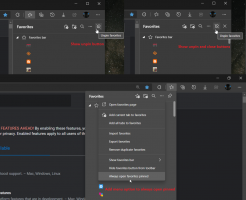Agora você pode conectar dispositivos USB em WSL
Agora é possível conectar dispositivos USB em WSL e trabalhar diretamente com eles. Graças às contribuições da Microsoft para projeto usbipd-win de código aberto, você pode fazer uma variedade de tarefas que não estavam disponíveis no WSL, como atualizar um Arduino ou acessar um leitor de smartcard.
Propaganda
O recurso requer que você tenha a segunda geração de WSL com um kernel versão 5.10.60.1 ou posterior.

Usbipd-win é um software para compartilhar dispositivos USB conectados localmente com outras máquinas, incluindo convidados Hyper-V e WSL 2. Ele oferece suporte à instalação silenciosa de driver graças ao uso de drivers do Microsoft Hardware Compatibility Publisher. Ele também oferece suporte a compilações de canal Dev, portanto, você pode experimentá-lo mesmo que execute um Windows 11 de pré-lançamento. Finalmente, além da página de lançamento no GitHub, você pode instalar e atualizar o aplicativo com winget.
Veja como usá-lo para conectar dispositivos USB em WSL.
Conecte dispositivos USB em WSL
- De cabeça esta página GitHub, baixe e instale a versão mais recente do aplicativo.
- Abra sua instância Ubuntu WSL 2 e digite
sudo apt install linux-tools-5.4.0-77-generic hwdata. - Agora, modifique as opções de sudo para permitir que o
raizusuário para executar o comando usbip. Para isso, digitesudo visudoe acertar Digitar. - Adicionar /usr/lib/linux-tools/5.4.0-77-generic para o começo de secure_path. Você obterá algo assim:
Padrões secure_path = "/ usr / lib / linux-tools / 5.4.0-77-generic: / usr / local / sbin: ...". - Abra um novo prompt de comando Como administrador.
- Digite usbipd wsl list e pressione Enter. Observe o valor do BUS ID para o dispositivo USB que você deseja conectar ao WSL.
- Agora, execute este comando:
usbipd wsl attach --busid. Substitua ovalor com o que você anotou. - Por fim, abra sua instância WSL 2 e execute o comando lsusb para ver os dispositivos USB disponíveis. Ele deve listar o dispositivo conectado.
Você terminou!
Agora você pode trabalhar com seu dispositivo USB direto do WSL.
Quando terminar, desconecte o dispositivo usando o usbipd wsl detach --busid . Novamente, execute-o em um prompt de comando executado como administrador.
Você pode aprender mais sobre como funciona no anúncio oficial.